Некоммерческое акционерное общество
АЛМАТИНСКИЙ УНИВЕРСИТЕТ ЭНЕРГЕТИКИ И СВЯЗИ
Кафедра телекоммуникационных систем
ИЗУЧЕНИЕ СТАНДАРТНЫХ ПРОЦЕДУР И МОНИТОРИНГА СЕТЕЙ Wi-Fi (Часть 1)
Методические указания к выполнению лабораторных работ
(для студентов специальности 5В071900 –
Радиотехника, электроника и телекоммуникации)
Алматы, 2012
СОСТАВИТЕЛИ: Сарженко Л.И., Зайцев Е.О. Изучение стандартных процедур и мониторинга сетей Wi-Fi (Часть 1). Методические указания к выполнению лабораторных работ для студентов специальности 5В071900 – Радиотехника, электроника и телекоммуникации. – Алматы: АУЭС, 2012. – 30 с.
Методические указания содержат описание беспроводной технологии Wi-Fi на базе оборудования стандарта 802.11, описание принципов построения сетей Wi-Fi и различных топологий построения WLAN сетей, приведены технические характеристики беспроводного адаптера и точки доступа D-Link, показан способ конфигурирования и настройки сети Wi-Fi с топологией BSS и станции пользователя, предлагаются контрольные вопросы и список рекомендуемой литературы.
Методические указания к выполнению лабораторных работ предназначены для студентов, обучающихся в бакалавриате по специальности 5В071900 – Радиотехника, электроника и телекоммуникации.
Ил. 18, табл. 2, библиогр. – 9 назв.
Рецензенты: канд.тех.наук, проф. С. В. Коньшин,
доцент Куликов А.А.
Печатается по свободному плану издания НАО «Алматинский университет энергетики и связи» на 2012 г.
© НАО «Алматинский университет энергетики и связи», 2012 г.
Введение
Методические указания предназначены к выполнению лабораторных работ по курсу «Технология беспроводной связи» для студентов, обучающихся в бакалавриате по специальности 5В071900 – Радиотехника, электроника и телекоммуникации.
В настоящее пособие включены работы, целью которых является изучение беспроводной локальной сети связи на базе технологии Wi-Fi; изучение принципов построения сетей Wi-Fi внутри помещений; построение различных топологий сети; настройка оборудования указанной сети; исследование пропускной способности в сетях Wi-Fi; изучение процесса зондирования точки доступа и изучение процедуры ассоциирования с точкой доступа в сетях Wi-Fi.
Краткие теоретические сведения
Технология Wi-Fi - одна из самых перспективных на сегодняшний день в области компьютерной связи. Wi-Fi (Wireless Fidelity) – в переводе с английского – «беспроводная точность». Технологией Wi-Fi называют один из форматов передачи цифровых данных по радиоканалам. Изначально устройства Wi-Fi были предназначены для корпоративных пользователей, чтобы заменить традиционные кабельные сети. Для проводной сети требуется тщательная разработка топологии сети и прокладка вручную многих сотен метров кабеля. В настоящее время развивается целое семейство стандартов передачи цифровых потоков данных по радиоканалам. Разработка этих стандартов ведётся в рамках рабочей группы 802.11 Института инженеров по электротехнике и электронике (IEEE).
Wi-Fi предназначен для создания беспроводных локальных сетей (WLAN) и организации высокоскоростных беспроводных подключений к Интернету. В зависимости от конкретного стандарта, сети Wi-Fi работают на частотах 2,4 ГГц или 5 ГГц и обеспечивают скорость передачи данных от 2 Мбит/с.
Сеть WLAN (Wireless Local Area Network – беспроводная локальная сеть) – вид локальной вычислительной сети (LAN), использующий для связи и передачи данных между узлами высокочастотные радиоволны, а не кабельные соединения. Это гибкая система передачи данных, которая применяется как расширение или альтернатив кабельной локальной сети внутри одного офиса, здания или в пределах определенной территории. Данная технология позволяет экономить средства за счет отсутствия необходимости прокладывать метры кабеля, а простота установки не отнимает время на сложные ремонтно-технические работы. Расширение и реконфигурация сети для WLAN не является сложной задачей: пользовательские устройства можно интегрировать в сеть, установив на них беспроводные сетевые адаптеры.
Беспроводные сети используют радиочастоты, поскольку радиоволны внутри помещения проникают через стены и перекрытия. Диапазон или область охвата большинства систем WLAN достигает 200 м, в зависимости от количества и вида встреченных препятствий. Скорость работы сравнима со скоростью кабельной сети. Точно так же, как и в обычной сети, пропускная способность сети WLAN зависит от ее топологии, загрузки, расстояния до точки доступа и т.д. Количество пользователей практически неограниченно. Его можно увеличивать, просто устанавливая новые точки доступа. С помощью перекрывающихся точек доступа, настроенных на разные частоты (каналы), беспроводную сеть можно расширить за счет увеличения числа пользователей в одной зоне.
Описание принципов построения сетей Wi-Fi
Сети на базе оборудования стандарта 802.11 можно строить в соответствии с несколькими топологиями:
1) Топология «точка – множество точек». В терминологии Wi-Fi данная топология носит название Базовая Зона Обслуживания (Basic Service Set – BSS). В данном варианте построения все пользовательские станции находятся в зоне действия точки доступа (Access Point – AP). Их задачей является усиление и восстановление принятых сигналов, контроль движения и обеспечение доступа к проводной части инфраструктуры. Дальность покрытия зависимой сети ограничена до одной точки доступа, в пределах которой подвижная станция может передвигаться без потери соединения. Все пакеты, передаваемые от одной абонентской станции к другой, поступают сначала на точку доступа, а затем на станцию-получателя. При дальнейшем конфигурировании точки доступа такую топологию будем называть Инфраструктурой (Infrastructure) (см. рисунок 1).
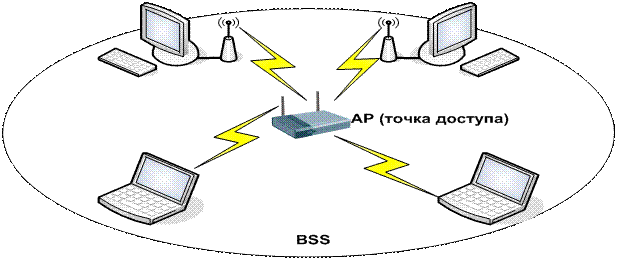
Рисунок 1 – Топология «Точка – множество точек (BSS)»
2) Топология «точка-точка». В терминологии Wi-Fi данная топология носит название Независимая Базовая Зона Обслуживания (Independent Basic Service Set – IBSS). Соединения такого типа устанавливают между станциями пользователей без использования точки доступа. Теоретически в данную сеть может входить неограниченное количество пользовательских станций. Такая топология называется также ad-hoc. Соединения, установленные в соответствии с данной топологией, носят ограниченный во времени, эпизодический характер. Такая сеть не подключена к проводной сети, поэтому в ней невозможен обмен данными с магистральной сетью (например, доступ к ресурсам Интернета). Чаще всего эту топологию используют при передаче какой-либо информации с одного компьютера на другой при отсутствии установленной точки доступа (см. рисунок 2).
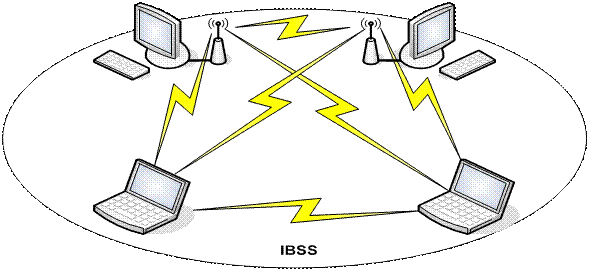
Рисунок 2 – Топология «Точка-точка (IBSS)»
3) Топология Расширенная Зона Обслуживания (Extended Service Set). При данном построении сеть содержит несколько точек доступа, соединённых сетью LAN, которые взаимодействуют как с пользовательскими станциями в зоне обслуживания, так и с другими точками доступа. Данная топология представляет собой самый развитый пример комбинированной сети, который с успехом может использоваться для создания обширных, смешанных, локальных компьютерных сетей (см. рисунок 3).
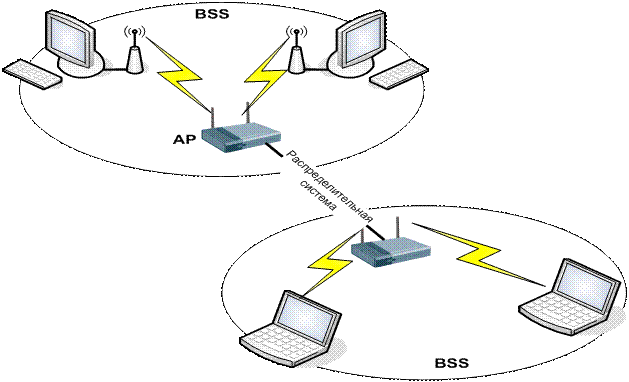
Рисунок 3 – Топология «Расширенная Зона Обслуживания (ESS)»
В данных лабораторных работах будут рассмотрены различные топологии построения WLAN сетей на базе технологии Wi-Fi. В качестве оборудования используется точка доступа D-Link AirPlus XtremeG DWL-AP2100, а также несколько сетевых плат (пользовательских станций) D-Link AirPlusG DWA-525. Характеристики указанного оборудования представлены в приведенных ниже таблицах 1 и 2.
Таблица 1– Технические характеристики беспроводного адаптера D-Link DWA-525
|
Поддерживаемые стандарты |
IEEE 802.11 IEEE 802.11b IEEE 802.11g IEEE 802.11n |
|
Дальность действия |
Внутри помещений – до 100 м Снаружи помещений – до 400 м |
|
Рабочие температуры |
0° С - 40° С |
|
Диапазон частот |
2,4 ГГц – 2,4835 ГГц |
|
Скорости передачи данных |
до 150 Мбит/с (802.11n) 54 Мбит/с 48 Мбит/с 36 Мбит/с 24 Мбит/с 22 Мбит/с 18 Мбит/с 12 Мбит/с 11 Мбит/с 9 Мбит/с 6 Мбит/с 5.5 Мбит/с 2 Мбит/с 1 Мбит/с |
|
Чувствительность приемника при вероятности ошибочных пакетов < 8% и при размере пакета 1024 байт |
54 Мбит/с OFDM, -72.1 дБм 11 Мбит/с CCK, -86.0 дБм 6 Мбит/с OFDM, -90.5 дБм 2 Мбит/с QPSK, -91.6 дБм |
|
Ток потребления |
Режим ожидания – 40 мА Режим передачи – 450 мА Режим приема – 260 мА |
|
Вид модуляции |
OFDM, CCK, QPSK, BPSK |
Таблица 2 – Технические характеристики точки доступа D-Link AirPlus XtremeG DWL-2100AP
|
Поддерживаемые стандарты |
IEEE 802.11g IEEE 802.11 IEEE 802.11b IEEE 802.3 IEEE 802.3u |
|
Дальность действия |
Внутри помещений – до 100 м Снаружи помещений – до 400 м |
|
Рабочие температуры |
0° С - 40° С |
|
Диапазон частот |
2,4 ГГц – 2,4835 ГГц |
|
Скорости передачи данных по радиоканалу |
54 Мбит/с 48 Мбит/с 36 Мбит/с 24 Мбит/с 22 Мбит/с 18 Мбит/с 12 Мбит/с 11 Мбит/с 9 Мбит/с 6 Мбит/с 5.5 Мбит/с 2 Мбит/с 1 Мбит/с |
|
Чувствительность приемника |
54 Мбит/с OFDM, 10% PER, -66 дБм 48 Мбит/с OFDM, 10% PER, -71 дБм 36 Мбит/с OFDM, 10% PER, -76 дБм 24 Мбит/с OFDM, 10% PER, -80 дБм 18 Мбит/с OFDM, 10% PER, -83 дБм 12 Мбит/с OFDM, 10% PER, -85 дБм 11 Мбит/с CCK, 8% PER, -83 дБм 9 Мбит/с OFDM, 10% PER, -86 дБм 6 Мбит/с OFDM, 10% PER, -87 дБм 5.5 Мбит/с CCK, 8% PER, -85 дБм 2 Мбит/с QPSK, 8% PER, -89 дБм 1 Мбит/с BPSK, 8% PER, -90 дБм |
|
Мощность излучения |
802.11b - 14 дБм 802.11g – 16 дБм |
|
Коэффициент усиления антенны |
2 дБи |
1 Лабораторная работа. Конфигурирование и настройка сети Wi-Fi с топологией BSS
Цель работы: изучить принципы построения сетей Wi-Fi внутри помещений; построить сеть с топологией BSS и настроить оборудование указанной сети.
Задание
Пользуясь приведенным ниже описанием настройки точки доступа и станций пользователя, построить сеть Wi-Fi с заданными характеристиками:
1) Топология BSS.
2) SSID – lab1.
3) IP адрес точки доступа 192.168.0.1.
4) IP адреса адаптеров 192.168.0.100 – 192.168.0.105.
5) Радиоканал №2.
6) Защита WPA-PSK.
7) Скорость передачи 54 Мбит/с.
8) Фрагментация фреймов отключена.
9) Маячковый период 200 мс.
10) Механизм RTS/CTS отключен.
Характеристика выполняемой работы
В результате выполнения работы в лаборатории будет развернута беспроводная локальная сеть с топологией BSS. Все пользовательские станции будут работать через точку доступа.
Вначале рассмотрим настройку точки доступа, а затем сконфигурируем сетевые платы.
Порядок выполнения работы
1.1 Настройка точки доступа
Для настройки точки доступа можно использовать специальное программное обеспечение, поставляемое на диске, который прилагается к точке доступа при ее покупке. Однако для удобства пользователей точка доступа может быть сконфигурирована с помощью программы Internet Explorer (или любого другого Интернет-браузера). Во втором случае возможна и удаленная настройка точки доступа.
В этой работе в качестве браузера будем использовать Internet Explorer. В компьютере, используемом для настройки, обязательно наличие сетевой Ethernet платы, так как конфигурирование производят по Ethernet интерфейсу. При этом в настройках TCP/IP стека данной сетевой платы должен быть указан IP адрес, принадлежащий той же подсети, в которой находится IP адрес точки доступа. По умолчанию продуктам D-Link присваивают следующий IP адрес: 192.168.0.50. Следовательно, IP адрес сетевой платы, к которой подключают точку доступа, должен быть вида 192.168.0.XXX, где XXX – любое число в диапазоне от 1 до 255 (кроме 50).
После согласования IP адресов точки доступа и сетевой платы можно приступать непосредственно к настройке AP. Для этого необходимо запустить программу MS Internet Explorer (или любой другой браузер) и ввести в поле адреса следующий IP-адрес: http://192.168.0.50, при этом на экране появляется окно, изображенное на рисунке 4.

Рисунок 4 – Окно ввода пароля
Введите имя пользователя admin, а поле пароля оставьте пустым. После этого на экране появится следующее окно, рисунок 5.
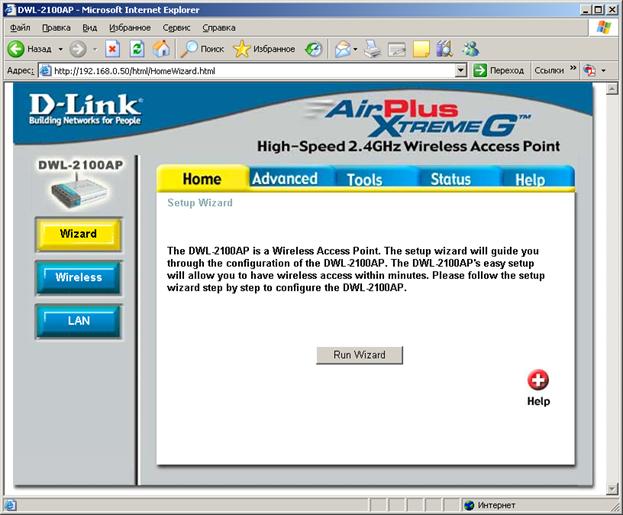
Рисунок 5 – Окно первоначальной настройки точки доступа
Для настройки точки доступа нажмите на кнопку Wireless (Настройки беспроводного интерфейса). При этом на экране появится окно, изображенное на рисунке 6.

Рисунок 6 – Настройка беспроводного интерфейса
В данном окне можно указать следующие параметры настройки:
1) Wireless Band (диапазон частот). В данном случае точка доступа работает в диапазоне частот 2,4 ГГц, определенном спецификациями IEEE 802.11b и g.
2) Mode (режим работы). Существует возможность выбора одного из пяти режимов работы:
a) Access Point (Точка Доступа) – этот режим предполагает работу устройства непосредственно в качестве точки доступа.
b) Wireless Client (Беспроводной Клиент) – режим работы, в котором точка доступа выступает в качестве обычной пользовательской станции. При этом требуется указать MAC адрес удаленной точки доступа, к которой будет подключена данная точка доступа, настроенная в режим станции пользователя.
c) WDS - Wireless distribution system (Беспроводная Распределительная Система) – режим работы, позволяющий объединить две или более проводных локальных сети посредством беспроводной распределительной системы. При этом точки доступа, создающие распределительную систему, не позволяют подключать абонентские станции Wi-Fi. Более подробно режим WDS будет изучен в лабораторной работе №3.
d) WDS with AP (Беспроводная Распределительная Система, работающая с точкой доступа) – этот режим используют для создания сложных сетей по топологии ESS. Режим аналогичен режиму WDS, однако, к каждой точке доступа могут быть подключены абонентские станции Wi-Fi. Более подробно режим WDS with AP будет изучен в лабораторной работе №3.
e) Repeater (Повторитель) – режим работы, применяемый для расширения зоны обслуживания какой-либо точки доступа. Повторитель использует протоколы физического уровня модели OSI.
3) SSID (Wireless Network Name) – Service Set IDentifier (идентификатор зоны обслуживания). Точка доступа передает данный идентификатор в кадрах маяка, который принимают все пользовательские станции в зоне обслуживания. По SSID абонентские станции могут выбрать сеть, к которой они хотят подключиться. Именно этот идентификатор высвечивается в окне поиска доступных точек доступа при настройке абонентских станций. Другими словами он представляет собой «название» зоны обслуживания сети Wi-Fi.
4) SSID Broadcast (широковещание SSID). Включает или отключает передачу SSID в широковещательном режиме. Enable – доступно, Disable – отключено.
5) Channel (канал). В данном поле задается номер канала, на который настроена точка доступа. Пользователь может выбрать один из 13 стандартных каналов, указанных в спецификациях 802.11g и предназначенных для использования в Европе. Центральная частота канала указана рядом с выпадающим списком. Также канал может быть задан автоматически, после сканирования диапазона на наличие других точек доступа Wi-Fi, работающих рядом. Для этого следует отметить поле Auto Channel Scan (автоматическое сканирование каналов).
При выборе канала вручную необходимо учитывать другие точки доступа, которые работают поблизости. Для того чтобы посмотреть, какие точки доступа включены рядом, можно использовать ПО CommView for Wi-Fi или другие программные продукты (например, NetStumbler). Просматривать все каналы диапазона позволяют также программы настройки некоторых беспроводных адаптеров. При этом следует избегать установленного по умолчанию канала 6, так как именно на этом канале наиболее вероятна работа других точек доступа.
6) Authentication (аутентификация). В данном поле требуется указать тип аутентификации, которая будет применяться при установлении соединения. На выбор пользователя предоставляются как методы аутентификации, предложенные в первоначальной спецификации стандарта IEEE 802.11 (Open System – открытая, Shared Key – с помощью совместно используемых ключей), так и методы, предложенные в более поздней спецификации по безопасности IEEE 802.11i (WPA-EAP и WPA-PSK).
Так как методы аутентификации и шифрования, описанные в первоначальной спецификации стандарта, показали значительное количество уязвимостей, то для более надежной защиты и аутентификации в беспроводной локальной сети рекомендуется устанавливать методы WPA и WPA-2
7) Key Settings (настройка ключей шифрования), Radius Server Settings (настройка сервера аутентификации RADIUS) или PassPhrase Settings (настройка пароля для WPA).
Для различных режимов защиты, выбранных в предыдущем поле, необходимо ввести разные настройки. Настройка ключей шифрования Key Settings используется при выборе открытой аутентификации или аутентификации с совместно используемыми ключами.
Для того чтобы включить или отключить шифрование в одном из указанных режимов необходимо выбрать соответствующее поле рядом с отметкой Encryption (шифрование). При включении функции шифрования данных пользователю необходимо задать ключ шифрования. При этом ключи, указанные на точке доступа и на пользовательской станции должны быть одинаковыми. В окне, изображенном на рисунке 6, можно указать формат ключа HEX (шестнадцатеричный формат) или ASCII (формат ASCII), длину ключа Key Size (64, 128 или 256 бит) и, наконец, сам ключ. Всего может быть задано до 4 различных ключей в полях Key 1 – Key 4.
При использовании WPA-EAP (а также WPA2-EAP или WPA-auto-EAP) необходимо настроить сервер RADIUS.
При использовании WPA-PSK (а также WPA2-PSK или WPA-auto-PSK) необходимо выбрать пароль (в поле PassPhrase), а также указать период смены группового ключа в поле Group Key Update Interval.
8) Radio (беспроводной модуль). Позволяет включать или отключать радиомодуль точки доступа.
9) Super G Mode (режим Super G). Включение режима работы точки доступа с повышенной скоростью. Работа точки доступа в данном режиме выходит за рамки спецификаций стандарта IEEE 802.11.
10) Wireless QoS (WMM) (поддержка QoS). Позволяет включить или отключить поддержку спецификации IEEE 802.11e, вводящей приоритеты обслуживания станций и различные типы трафика для обеспечения качества обслуживания, необходимого при передаче мультимедиа трафика.
После того как все параметры в данном окне указаны, нажмите на кнопку Apply (применить настройки). Далее нажмите на кнопку LAN (настройки локальной сети). При этом на экране появится окно, представленное на рисунке 7.
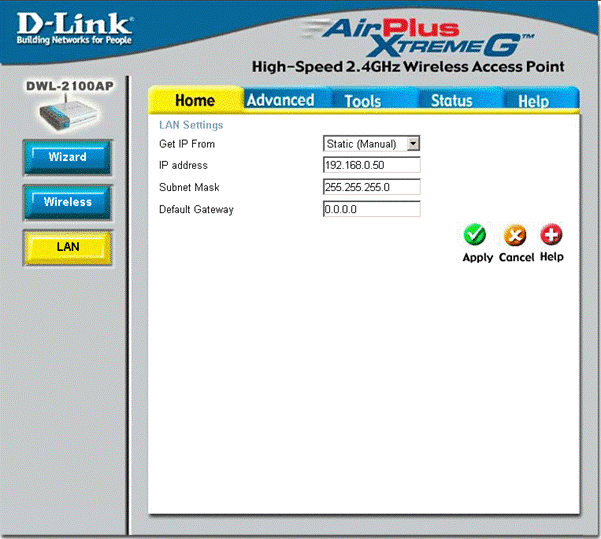
Рисунок 7 – Настройка локальной сети
В этом окне требуется указать IP адрес, маску подсети (Subnet Mask) и адрес шлюза по умолчанию (Default Gateway), если выбран статический режим назначения адресов Static (Manual). В режиме динамического назначения адресов Dynamic DHCP они будут назначены автоматически.
После того как все параметры в данном окне указаны, нажмите на кнопку Apply (применить настройки). Далее перейдите к вкладке Advanced (расширенные настройки). Первая кнопка во вкладке Advanced позволяет настроить параметры, влияющие на производительность сети Wi-Fi (Performance) ( см. рисунок 8).
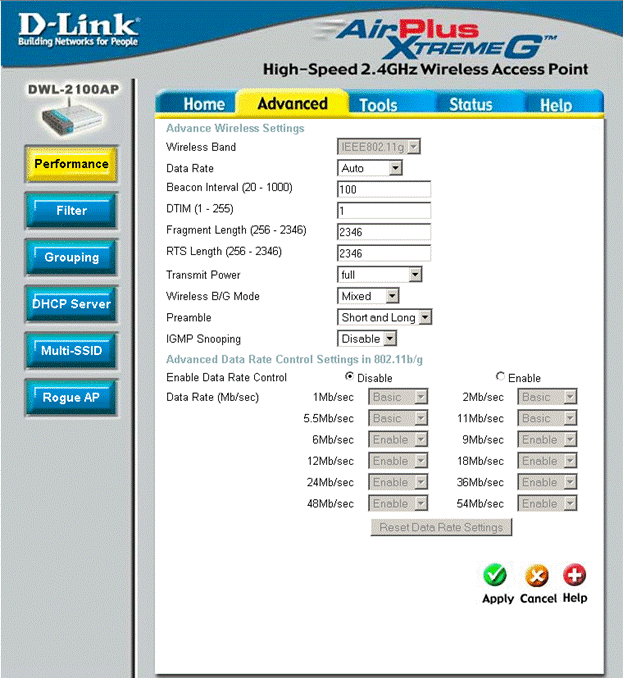
Рисунок 8 – Окно настроек производительности
В этом окне задают следующие параметры:
1) Wireless Band (диапазон частот). В данном случае точка доступа работает в диапазоне частот 2,4 ГГц, определенном спецификациями IEEE 802.11 b и g.
2) Data Rates (скорости передачи):
a) AUTO (автоматически) – при установке данного параметра скорость передачи устанавливается точкой доступа автоматически.
b) Одна из перечисленных скоростей передачи.
3) Beacon Interval (маячковый интервал) – номинальный период следования кадров маяка в мс. Рекомендованное значение для этого параметра составляет 100 мс. На практике период следования кадров маяка может оказаться непостоянным. Передача кадра маяка может быть задержана, если в отведенный для этого момент среда занята передачей другого кадра. В таком случае кадр маяка будет передан по окончании передачи другого кадра.
4) DTIM Interval (интервал Delivery Traffic Indication Message) – установка счетчика окон для прослушивания широковещательных и групповых сообщений в маячковых интервалах. По умолчанию для данного счетчика устанавливают значение, равное 1.
5) Fragment Length (длина фрагмента) – значение длины пакета в байтах, при превышении которой данный пакет будет фрагментирован. По умолчанию эта длина составляет 2346 байт.
6) RTS Length (длина пакета, при которой происходит активация механизма RTS/CTS). Устанавливает минимальное значение длины кадра в байтах, для передачи которого будет использован механизм RTS/CTS. Рекомендованное значение для этого параметра составляет 2346 байт.
7) Transmit Power (мощность излучения) – используют для установки одной из возможных мощностей излучения. В данной точке доступа предусмотрены пять градаций мощности излучения: самый высокий уровень, половина, четверть, одна восьмая от максимального уровня или самый низкий.
8) Wireless B/G Mode (выбор беспроводного режима). 802.11g Only (только физический уровень 802.11g) – позволяет включить в точке доступа режим использования только физического уровня IEEE 802.11g. 802.11b Only (только физический уровень 802.11b) – позволяет включить в точке доступа режим использования только физического уровня IEEE 802.11b. Mixed (смешанный режим) – позволяет включить в точке доступа оба режима.
9) Preamble (преамбулы) – позволяет установить режим использования преамбул. Устанавливаются либо короткие и длинные преамбулы, либо только длинные.
10) IGMP Snooping – позволяет включить в точке доступа режим предотвращения широковещательной ретрансляции группового трафика абонентским станциям, которые явно не заявили о своей заинтересованности в нем. Включение этого режима позволяет снизить количество служебных кадров, передаваемых в радиоинтерфейсе, и тем самым повысить скорость передачи пользовательской информации.
При установке скорости передачи следует иметь в виду, что выбор наиболее высокой скорости передачи не всегда приводит к максимизации реальной скорости передачи данных. Это связано с тем, что при выборе более высокой скорости передачи снижается помехоустойчивость системы в целом (за счет применения модуляции с большим числом позиций и ухудшения параметров помехоустойчивого кодирования). Поэтому на практике при установке скорости 54 Мбит/c реальная скорость передачи информации может оказаться меньше, чем при установке скорости, например, в 48 Мбит/с.
Кроме того, в данном окне имеется возможность отключить некоторые скорости передачи на физическом уровне. Для этого следует в поле Enable Data Rate Control (включить управление скоростью передачи) выбрать значение Enable. После этого можно будет включить (Enable) или отключить (Disable) любую из скоростей за исключением базовых (тех, на которых передаются служебные кадры и кадры управления).
После того как все параметры в данном окне указаны, нажмите на кнопку Apply (применить настройки). Далее нажмите на кнопку Filter (фильтрация) для настройки фильтрации по MAC адресам (см.рисунок 9).
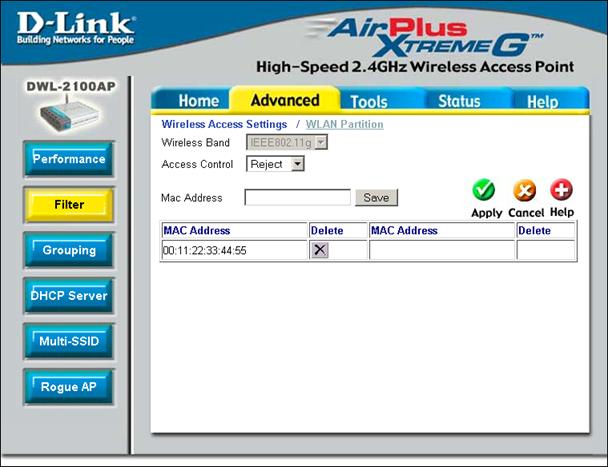
Рисунок 9 – Настройки фильтрации по MAC адресам
В данном окне можно задать параметры фильтрации по MAC адресам, которая является одним из эффективных методов повышения безопасности в беспроводной сети. Для того, чтобы отметить, каким станциям разрешено, а каким запрещено подключаться к точке доступа, выбирете в поле Access Control (управление доступом) Reject (запрет) или Accept (разрешение) на подключение к сети, а затем введите их MAC адреса в поле MAC Address.
После того как список MAC адресов заполнен и каждому их них определен соответствующий статус, нажмите на кнопку Apply (применить настройки). Затем перейдите к вкладке WLAN Partition (сегментация беспроводной локальной сети). В открывшемся окне можно запретить или разрешить станциям, подключенным к данной точке доступа, обмениваться информацией друг с другом (поле Internal Station Connection). Также можно запретить или разрешить пользователям сети Ethernet, получать доступ к беспроводным станциям (поле Ethernet to WLAN Access). При этом доступ беспроводных станций к станциям сети Ethernet останется в любом случае открытым.
Далее можно приступить к настройкам балансировки нагрузки в беспроводной сети и ее интеграции с проводной Ethernet сетью. Для этого необходимо нажать на кнопку Grouping (группирование).
В данном окне (см. рисунок 10) можно включить или отключить балансировку нагрузки для точки доступа. Режим балансировки нагрузки не определен в спецификациях стандарта IEEE 802.11, однако многие производители (например, Cisco) включают его в свои точки доступа.
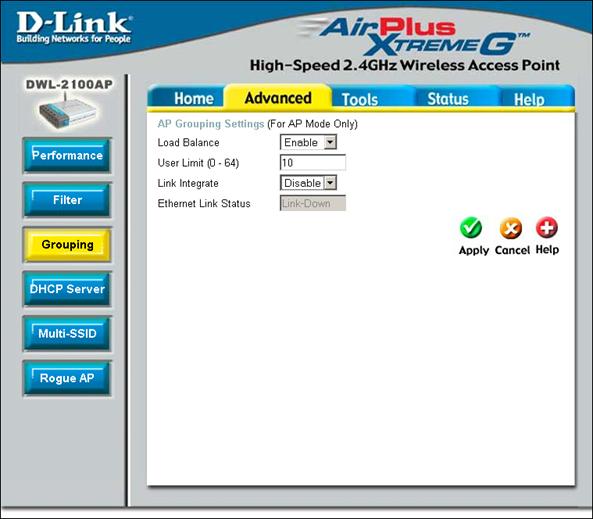
Рисунок 10 – Настройка группирования точки доступа
При настройке балансировки нагрузки можно воспользоваться ограничением количества подключаемых к точке доступа абонентских станций (поле User Limit). В поле Link Integrate (интеграция) можно включить или отключить такой режим работы точки доступа, при котором, в случае потери соединения Ethernet, она также отключит все установившие с ней соединение абонентские станции. Для того, чтобы посмотреть состояние канала Ethernet, можно воспользоваться полем Ethernet Link Status, находящемся в этом же окне. После того как все параметры в данном окне указаны, нажмите на кнопку Apply.
Настроив режим балансировки нагрузки, нажмите на кнопку DHCP Server (настройка DHCP сервера). Dynamic Host Configuration Protocol – протокол динамической конфигурации узла. При этом на экране появится окно, представленное на рисунке 11.
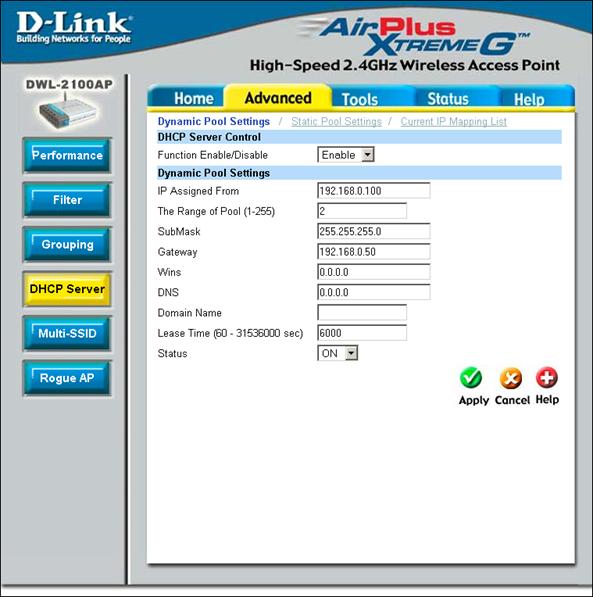
Рисунок 11 – Настройка DHCP сервера
Точка доступа D-Link DWL-2100AP включает два режима работы, предназначенных для автоматического назначения IP адресов абонентским станциям. Первый режим называется Dynamic Pool и предполагает динамическое назначение IP адресов и их смену. Второй режим называется Static Pool и предполагает, что для каждой абонентской станции на точке доступа задается определенный IP адрес. Таким образом, в статическом режиме работы станции всегда присваивается один и тот же IP адрес.
В динамическом режиме необходимо задать диапазон IP адресов, которые будут назначаться подключающимся станциям. Для этого надо указать начальный IP адрес в поле IP Assigned From, а также количество адресов, которые DHCP сервер будет использовать при работе (поле The Range of Pool). Далее требуется задать маску подсети в поле Subnet Mask, IP адрес шлюза – в поле Gateway, адреса Wins (Windows Internet Name Service) и DNS (Domain Name System) серверов (в полях Wins и DNS, соответственно), имя домена в поле Domain Name и время смены назначенного станции IP адреса (поле Lease Time).
В статическом режиме указываются такие же параметры, однако, для каждой из абонентских станций в отдельности. Указание конкретной абонентской станции осуществляется путем введения ее MAC адреса в поле Assigned MAC Address.
Список станций, подключенных к точке доступа в настоящий момент времени (с указанием IP адресов), можно просмотреть во вкладке Current IP Mapping List.
Окончив настройку DHCP сервера точки доступа, нажмите на кнопку Multi-SSID. При этом на экране появится окно, изображенное на рисунке 12.
Режим Multi-SSID позволяет эффективно разделять станции, находящиеся в зоне обслуживания точки доступа, на группы. В каждой из групп может быть установлен собственный уровень безопасности. Например, режим Multi-SSID часто используется для разделения абонентских станций сотрудников компании и пришедших клиентов.
В рассматриваемом режиме работы точка доступа образует до 7 виртуальных зон обслуживания, вдобавок к основной рабочей зоне. При этом для каждой из зон обслуживания можно задать собственный SSID, уровень безопасности и правила работы с QoS-станциями. Абонент, производящий сканирование доступных точек доступа, будет видеть несколько точек доступа, хотя все зоны обслуживания будут созданы с помощью одной точки доступа.
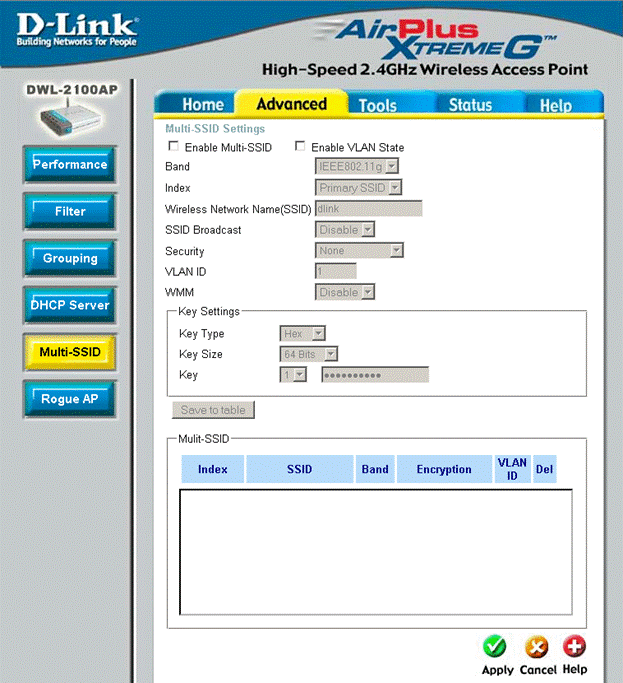
Рисунок 12 – Настройка режима Multi-SSID
Настройка параметров Multi-SSID производится в окне, показанном на рисунке 12. В поле Index выбирается номер зоны обслуживания. В поле Security задается тип шифрования-аутентификации для выбранной зоны обслуживания. Уровень безопасности основной зоны обслуживании не может быть изменен в этом окне.
Настроив при необходимости режим Milti-SSID, перейдите к вкладке Rogue AP (подложные точки доступа) (см. рисунок 13).
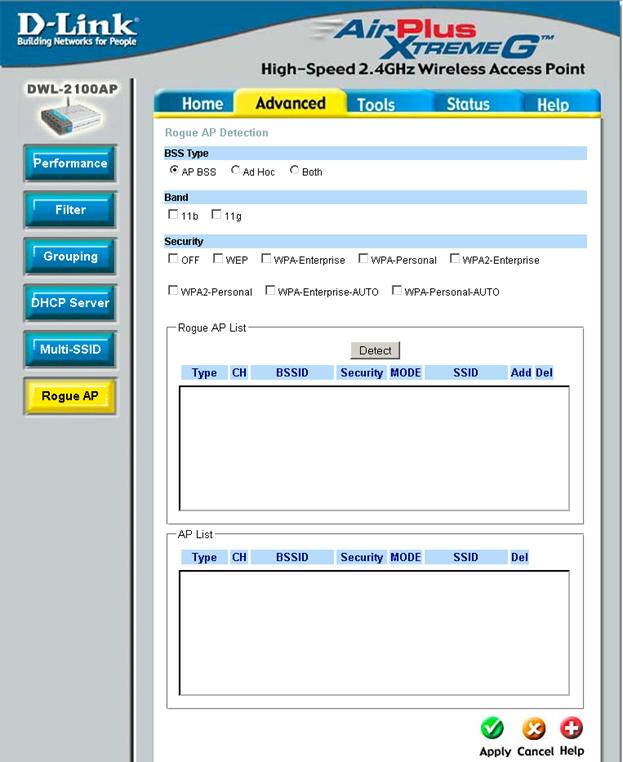
Рисунок 13 – Настройка режима Rogue AP
Режим Rogue AP позволяет администратору отслеживать точки доступа и абонентские станции, находящиеся по соседству с настраиваемой точкой. Это необходимо для обеспечения безопасности от атак с подложной точкой доступа.
Выбрав параметры и типы устройств, которые следует обнаружить, необходимо нажать на кнопку Detect (обнаружить). При этом точка доступа начнет сканирование радиодиапазона и выведет все устройства, удовлетворяющие выбранным критериям, в область Rogue AP. Далее администратор может самостоятельно добавить любое из найденных устройств в список AP List, показывая, что данное устройство действительно является соседским.
Функция Rogue AP Detection предназначена для обнаружения незарегистрированных в беспроводной сети и соответственно потенциально небезопасных точек доступа.
Фактически Rogue AP – это беспроводные точки доступа, работающие в зоне покрытия беспроводной сети, которые не находятся под контролем администратора сети. Таким образом, эти точки доступа могут представлять потенциальную угрозу безопасности всей сети. Злоумышленники могут воспользоваться слабостью или отсутствием безопасности беспроводной сети для получения доступа к локальной сети или для сбора информации c беспроводных клиентов. Поэтому любые беспроводные точки доступа, обнаруженные в зоне покрытия данной точки доступа (с поддержкой функции Rogue AP Detection), могут быть классифицированы как Rogue AP.
После сканирования и определения подложных устройств (если они имеются), перейдите к вкладке Tools (инструменты) (см. рисунок 14).
Во вкладке Tools можно изменить способ администрирования точки доступа (нажав на кнопку Admin), применить настройки точки доступа или сбросить их до значений, установленных производителем (нажав на кнопку System), обновить прошивку устройства (нажав на кнопку Firmware) или сохранить/загрузить все настройки устройства (нажав на кнопку Cfg File).
В окне настроек администрирования точки доступа можно ввести IP адреса, с которых разрешено производить администрирование точки доступа (в поле Limit Administrator IP 1 и Limit Administrator IP 2). Здесь же можно задать логин и пароль для доступа администратора к настройкам точки доступа (в поле User Name задается логин, а в полях Old Password, New Password и Confirm New Password – старый пароль, новый пароль и подтверждение нового пароля, соответственно). В областях Telnet и SNMP можно включить и настроить интерфейсы Telnet и SNMP для управления точкой доступа.
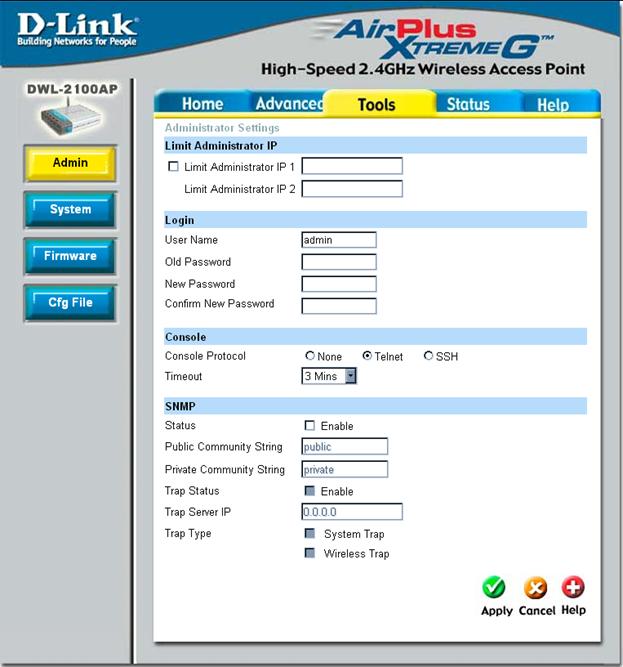
Рисунок 14 – Настройки администрирования точки доступа
В окне сохранения настроек точки доступа (см. рисунок 15) можно сохранить все текущие настройки устройства в файл. Для этого необходимо нажать на кнопку OK рядом с полем Load settings to Local Hard Drive (сохранить настройки на локальный жесткий диск). При этом файл будет сохранен на том ПК, с которого осуществляется доступ к настройкам точки доступа.

Рисунок 15 – Окно сохранения настроек точки доступа
Также в этой вкладке можно восстановить все настройки точки доступа из сохраненного ранее файла. Для этого необходимо нажать на кнопку Обзор, выбрать файл с настройками точки доступа и затем нажать на кнопку OK в поле Update File (файл обновления настроек).
Во вкладке Status (состояние) можно просмотреть информацию обо всех текущих настройках точки доступа (нажав на кнопку Device Info), статистическую информацию о пакетах (нажав на кнопку Stats), информацию о подключенных в настоящий момент к точке доступа станциях (нажав на кнопку Client Info), а также отчет по работе точки доступа с момента ее включения (нажав на кнопку Log).
Вкладка Help (помощь) содержит исчерпывающую информацию обо всех возможностях точки доступа и ее настройке.
Окончив настройку точки доступа, перейдите к настройке станций пользователя.
1.2 Конфигурирование станции пользователя
Настройку станции пользователя осуществляют специальной программой конфигурирования, которая называется D-Link AirPlusG Wireless Utility. При запуске данной программы появится окно, изображенное на рисунке 16.
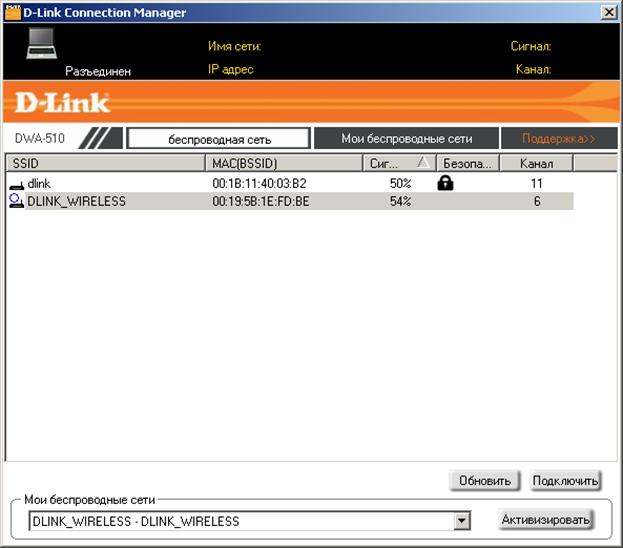
Рисунок 16 – Окно информации о доступных сетях в программе конфигурирования станции пользователя
В данном окне отображается информация о доступных сетях Wi-Fi. Здесь отображаются все точки доступа и станции пользователей, в зоне действия которых находится данная станция. Для каждого найденного устройства отображаются следующие параметры:
1) Идентификатор зоны обслуживания (поле SSID).
2) MAC-адрес.
3) Уровень принимаемого сигнала.
4) Использование защиты.
5) Номер канала, на который настроена удаленная станция.
Если при запуске программы конфигурирования станция пользователя не ассоциирована с какой-либо точкой доступа автоматически, необходимо произвести настройку ее параметров. Для этого следует вызвать закладку Мои беспроводные сети в верхней части окна программы. После этого появится окно, изображенное на рисунке 17.
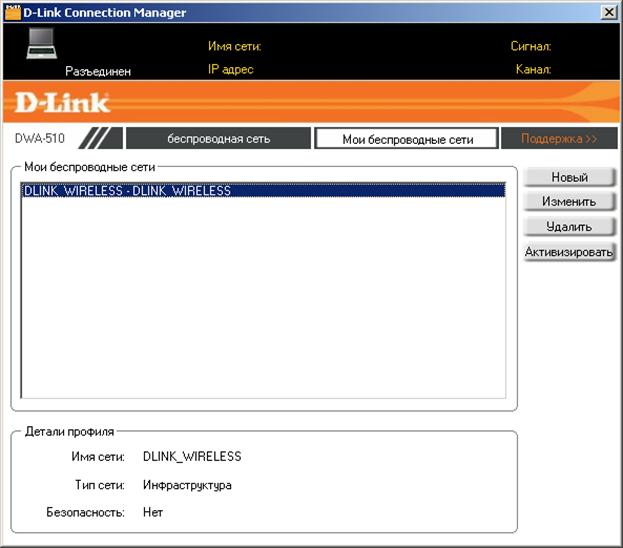
Рисунок 17 – Окно настройки подключения в программе конфигурирования станции пользователя
В данном окне для каждого беспроводного соединения создается профиль. Список профилей содержится в основной части окна. Для создания нового профиля необходимо нажать на кнопку Новый в правой части окна, для изменения существующего профиля – на кнопку Изменить, для удаления профиля – на кнопку Удалить, а для подключения к точке доступа или абонентской станции по данному профилю – на кнопку Активизировать.
При создании нового или при изменении существующего профиля на экране появится окно настройки профиля, изображенное на рисунке 18.
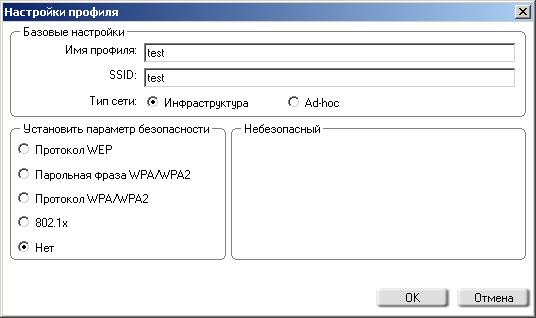
Рисунок 18 – Окно создания или изменения профиля в программе конфигурирования станции пользователя
В данном окне необходимо настроить следующие параметры:
1) Задать имя профиля.
2) Задать идентификатор зоны обслуживания SSID, аналогичный тому, который был задан для точки доступа, если построена сеть BSS. Если на точке доступа включен режим Multi-SSID, то вместо основного SSID может быть введен вторичный. В режиме Ad-hoc в данном поле должен быть введен идентификатор эпизодической сети, одинаковый на всех абонентских станциях.
3) Задать режим работы станции: либо она работает в сети с точкой доступа (топология BSS) – тогда необходимо выбрать пункт Инфраструктура, либо без точки доступа (топология IBSS) – тогда необходимо выбрать пункт Ad-hoc.
4) Установить один из параметров безопасности (для его настройки используйте описание режимов аутентификации и шифрования, приведенное для точки доступа):
a) Протокол WEP. В этом случае в появившейся области настройки WEP шифрования следует выбрать длину и индекс ключа, а также задать сам ключ непосредственно.
b) Парольная фраза WPA/WPA2. В этом случае в появившейся области настройки WPA необходимо ввести пароль.
c) Протокол WPA/WPA2. В этом случае в появившейся области настройки WPA необходимо настроить параметры WPA.
d) 802.1x. В этом случае в появившейся области настройки 802.1x необходимо настроить параметры данного типа защиты.
e) Нет. В этом случае сеть не будет защищена.
5) Задать канал для работы станции пользователя в режиме Ad-hoc. Возможен выбор одного из 13 каналов. (Выбор канала доступен только в режиме Ad-hoc. В режиме Infrastructure выбор канала станцией пользователя невозможен, поскольку станция обязана в данной топологии использовать тот же канал, который назначен точке доступа).
После того как профиль настроен и сохранен, можно выделить его и нажать на кнопку Активизировать для подключения к выбранной сети.
1.3 Содержание отчета
1 Топологии сетей на базе оборудования 802.11
2 Структура конфигурируемой сети.
3 Краткие характеристики точки доступа.
4 Краткие характеристики Wi-Fi адаптеров абонентских станций.
5 Последовательность операций при конфигурировании точки доступа. Вводимые параметры и их обоснование.
6 Устанавливаемые параметры при настройке адаптеров станций с обоснованием выбранных величин.
1.4 Контрольные вопросы
1 Для организации каких сетей предназначена технология Wi-Fi?
2 Сети какой топологии можно создавать с помощью технологии Wi-Fi?
3 Описать принципы работы различных топологий построения сети?
4 IP адрес какой подсети должен быть указан в настройках TCP/IP стека сетевой платы?
5 В каком диапазоне частот работает точка доступа в соответствии со спецификацией IEEE 802.11 b/g?
6 Какие пять режимов работы возможны для точки доступа?
7 По каком идентификатору абонентские станции могут выбрать сеть, к которой они хотят подключиться?
8 Какие виды аутентификации могут применяться при установлении соединения?
9 Чему равно значение длины пакета в байтах?
10 Как связаны между собой скорость передачи и помехоустойчивость?
Список литературы
1. Олифер В.Г., Олифер Н.А. Компьютерные сети. Принципы, технологии, протоколы. Учебник. – Санкт-Петербург, Питер, 2001.
2. «Базовые технологии локальных сетей»/В.Г. Олифер, Н.А. Олифер. – СПб.: Питер, 1999.
3. «Беспроводные сети. Первый шаг»/Джим Гейер. – М.: Издательство: Вильямс, 2005.
4. «Секреты беспроводных технологий»/Джек Маккалоу. – М.: НТ-Пресс, 2005.
5. «Современные технологии и стандарты подвижной связи» / Кузнецов М.А., Рыжков А.Е. – СПб.: Линк, 2006.
6. «Современные технологии беспроводной связи» / Шахнович И. – М.: Техносфера, 2004.
7. «Основы построения беспроводных локальных сетей стандарта 802.11. Практическое руководство по изучению, разработке и использованию беспроводных ЛВС стандарта 802.11» / Педжман Рошан, Джонатан Лиэри. – М.: Cisco Press Перевод с английского Издательский дом «Вильямс», 2004.
8. «Сети и системы радиодоступа» / Григорьев В.А., Лагутенко О.И., Распаев Ю.А. – М.: Эко-Трендз, 2005.
9. «Анатомия беспроводных сетей» / Сергей Пахомов. – Компьютер-Пресс, №7, 2002.
10. «WLAN: практическое руководство для администраторов и профессиональных пользователей» / Томас Мауфер. – М.: КУДИЦ-Образ, 2005.
Содержание
|
Введение |
3 |
|
Краткие теоретические сведения |
4 |
|
Описание принципов построения сетей Wi-Fi |
5 |
|
1 Лабораторная работа. Конфигурирование и настройка сети Wi-Fi с топологией BSS |
8 |
|
Порядок выполнения работы |
9 |
|
1.1 Настройка точки доступа |
9 |
|
1.2 Конфигурирование станции пользователя |
25 |
|
1.3 Содержание отчета 1.4 Контрольные вопросы |
29 29 |
|
Список литературы |
30 |
11. Web-серверы и ссылки в Internet
- ITU – www.itu.org
- D-Link - www.dlink.com/default.aspx
- http://www.alfasat.info/manuals/manual-wifi-d-link-dap1360.html
- http://citforum.ru/nets/wireless/wifi_home/